Aktivieren oder Deaktivieren der End-to-End-Verschlüsselung im Zoom
Sozialen Medien / / August 04, 2021
Anzeige
Social Media ist immer umstritten für die Datenschutzfragen der Benutzer. Im Laufe der Jahre haben wir gesehen, wie verschiedene Social-Networking-Apps ihre Haltung in Bezug auf die Privatsphäre der Benutzer verbessern. Eines der gemeinsamen Merkmale in dieser Hinsicht ist die End-to-End-Verschlüsselung. Die zwischen zwei oder mehr Parteien ausgetauschten Informationen sind für niemanden außer den beteiligten Parteien unzugänglich. Nicht einmal die App wird wissen, welche Informationen ausgetauscht wurden. Vor kurzem hat die Die Zoom-Konferenz-App hat die End-to-End-Verschlüsselungsfunktion eingeführt.
In diesem Handbuch habe ich erklärt, wie Sie diese Funktion aktivieren, wenn Sie Zoom verwenden. Außerdem werden wir die Einschränkungen diskutieren, die diese Funktion mit sich bringt. Ich habe auch die Liste der Plattformen erstellt, die diese Funktion unterstützen und nicht unterstützen. Mit der Verschlüsselung erfahren Zoom-Server nichts über Nachrichten und den Informationsaustausch zwischen Konferenzanrufern. Darüber hinaus können Hacker, Polizisten und andere Dritte nicht auf die Informationen zugreifen.

Inhaltsverzeichnis
-
1 Aktivieren oder Deaktivieren der End-to-End-Verschlüsselung im Zoom
- 1.1 Unterstützte Plattformen
- 1.2 Nicht unterstützte Plattformen
- 1.3 Aktivieren Sie die End-to-End-Verschlüsselung
- 1.4 Aktivieren Sie die End-to-End-Verschlüsselung für Gruppen beim Zoomen
- 2 Hat das Aktivieren der End-to-End-Verschlüsselung beim Zoomen Mängel?
Aktivieren oder Deaktivieren der End-to-End-Verschlüsselung im Zoom
Die End-to-End-Verschlüsselungsfunktion ist sowohl für Premium- als auch für kostenlose Benutzer von Zoom verfügbar. Früher war die Funktion nur auf die Premium-Benutzer beschränkt.
Anzeige
Unterstützte Plattformen
- Windows
- Mac OS
- Android
- iOS
- iPadOS
- Zoom-Räume
Nicht unterstützte Plattformen
Hier sind die Plattformen, auf denen die Zoom-End-to-End-Verschlüsselung nicht unterstützt wird.
- Zoom Web Client
- Dienste von Drittanbietern, die das Zoom SDK verwenden
- Skype-Benutzer können nicht an einer verschlüsselten Online-Konferenz teilnehmen
Aktivieren Sie die End-to-End-Verschlüsselung
- Anmeldung zu Ihrem Zoom-Konto
- Dann geh zu die Einstellungen auf der linken Seite> Treffen Tab
- Scrollen Sie darunter nach unten, bis Sie finden Zulassen der End-to-End-Verschlüsselung (Da die Funktion noch strengen Tests unterzogen wird, wird daneben das Etikett Technische Vorschau angezeigt.)

- Klicken Sie auf den Kippschalter, um ihn zu aktivieren (Mit denselben Schritten können Sie auch die End-to-End-Verschlüsselung deaktivieren.)
- Sobald Sie es aktivieren, wird ein Dialogfeld angezeigt, in dem Sie dazu aufgefordert werden Geben Sie Ihre Telefonnummer zur Authentifizierung ein. Sie erhalten auf Ihrem Telefon einen Bestätigungscode, den Sie eingeben müssen, um die verschlüsselten Dienste von Zoom nutzen zu können.
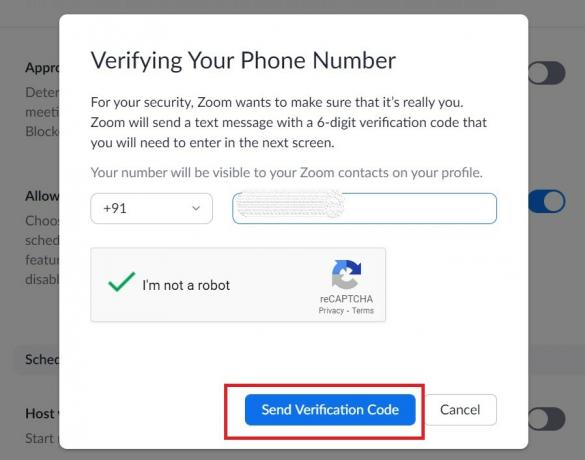
- Nach Eingabe und Überprüfung Ihrer Nummer müssen Sie zwischen zwei Verschlüsselungsarten wählen. Verbesserte Verschlüsselung und End-to-End-Verschlüsselung.

- Wählen End-to-End-Verschlüsselung
- Dann klick sparen
HINWEIS: Wenn Sie sich fragen, woher Ihre Online-Sitzung verschlüsselt ist oder nicht, müssen Sie nach einem Symbol Ausschau halten. Dies ist ein grünes Schildsymbol, das ein schwarzes Schloss enthält. Dies bedeutet, dass die Sitzung durchgehend verschlüsselt ist.
Aktivieren Sie die End-to-End-Verschlüsselung für Gruppen beim Zoomen
- Melden Sie sich bei Zoom an
- Klicken Sie im linken Bereich auf Benutzerverwaltung

- Klicken Sie darunter auf Gruppenmanagement [Gruppen können mithilfe von Premium-Plänen von Zoom aktiviert werden]
- Wählen Sie Ihre Gruppe aus
- Dann unter die Einstellungen > gehe zu Treffen
- Auf die gleiche Weise müssen Sie die End-to-End-Verschlüsselung für Zoom-Gruppen aktivieren.
Hat das Aktivieren der End-to-End-Verschlüsselung beim Zoomen Mängel?
Ja, sobald Sie die End-to-End-Verschlüsselung aktiviert haben, gibt es einige Funktionen, die Sie nicht mehr verwenden können. Ich habe das gleiche unten aufgeführt
- Teilnahme an einem Meeting vor dem Gastgeber
- Breakout-Räume
- Live-Transkription
- Cloud-Aufzeichnung
- 1: 1 privater Chat
- Streaming
Auf diese Weise können Sie die brandneue End-to-End-Verschlüsselung für Zoom aktivieren. Der Datenschutz der Benutzer ist immer wichtig und es ist gut, dass Zoom dies versteht und die Verschlüsselungsfunktion für alle Benutzer einführt.
Andere Anleitungen zum Zoomen,
Anzeige
- So spielen Sie Monopoly on Zoom Conferencing App
- So verwenden Sie die Zoom Meeting App auf dem PC
- Was ist Breakout Rooms in Zoom: So aktivieren Sie es
- Beheben Sie Audioprobleme im Zoom
Swayam ist ein professioneller Tech-Blogger mit einem Master-Abschluss in Computeranwendungen und hat auch Erfahrung mit der Android-Entwicklung. Er ist ein überzeugter Bewunderer von Stock Android OS. Neben dem technischen Bloggen liebt er das Spielen, Reisen und das Spielen / Unterrichten von Gitarre.



